Переадресация текстовых сообщений с iPhone на другие устройства
С помощью функции iPhone «Переадресация» сообщения SMS, MMS и RCS, отправленные и полученные на iPhone, можно также просматривать на компьютере Mac и устройствах iPad и Apple Vision Pro, что позволяет продолжать беседу на выбранном устройстве.
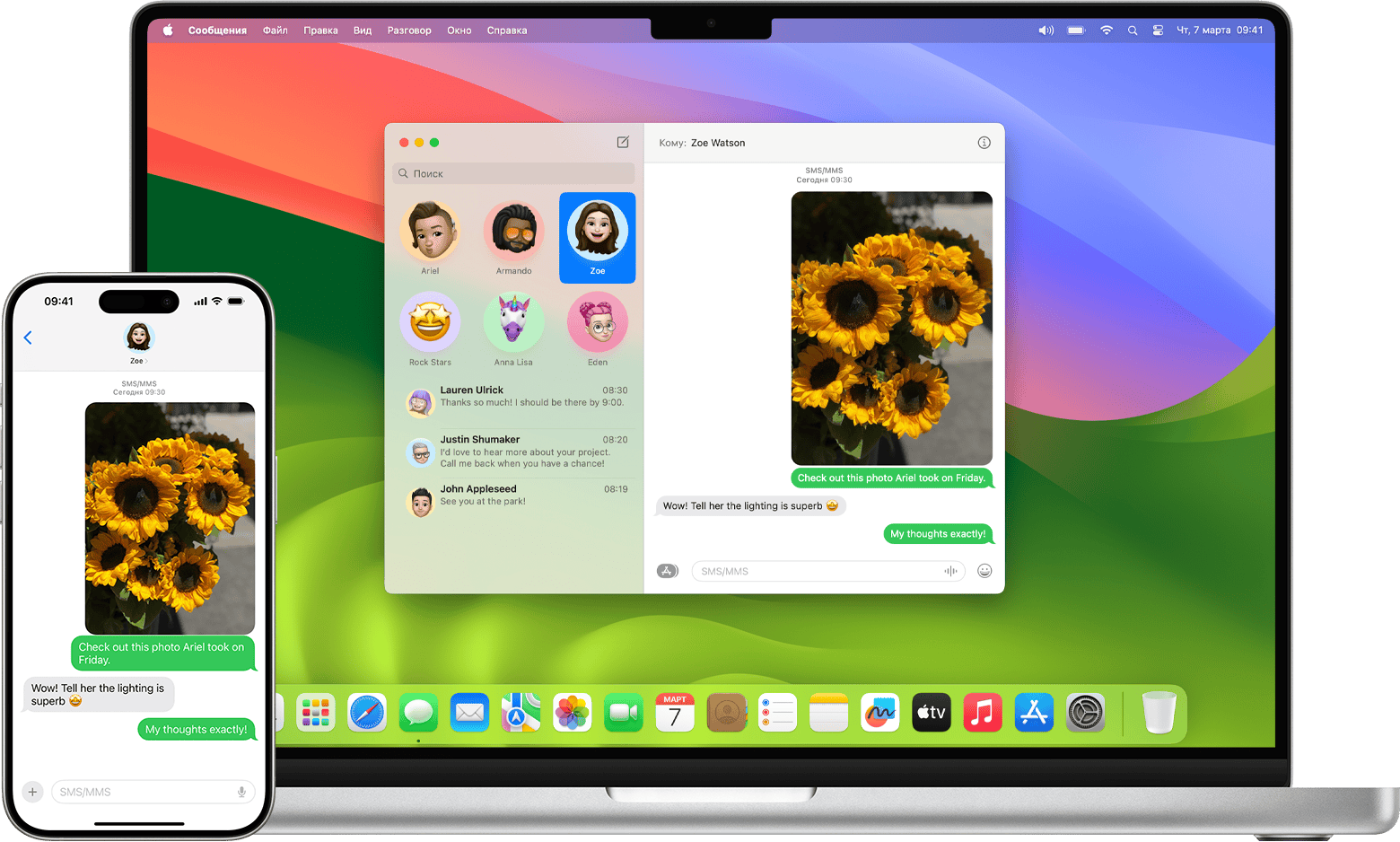
Автоматическая переадресация сообщений
Чтобы осуществлять автоматическую переадресацию сообщений SMS, MMS и RCS, на других устройствах необходимо войти в тот же Аккаунт Apple, что и на iPhone, а iPhone должен быть подключен к сети Wi-Fi или сотовой сети.
Настройка хранения сообщений в iCloud с функцией «Переадресация»
Функция «Сообщения в iCloud» позволяет синхронизировать полную историю переписки на всех устройствах, где эта функция активирована (включая новые устройства после их настройки). Сюда входят сообщения, отправленные или полученные с помощью SMS, MMS, RCS или iMessage. Переадресацию не нужно настраивать отдельно, так как она по умолчанию обеспечивается функцией «Сообщения в iCloud».
Настройка iCloud для приложения «Сообщения»
Настройка функции «Переадресация» отдельно
Если вы не пользуетесь функцией «Сообщения в iCloud» или сообщения не переадресовываются правильно, выполните следующие действия.
На iPhone перейдите в меню «Настройки» > «Приложения» > «Сообщения».
Нажмите «Переадресация». (Если этот пункт не отображается, выключите и снова включите iMessage, затем нажмите «Отправка/прием» и снова войдите в систему.)
Выберите устройства для отправки и приема сообщений с этого устройства iPhone.
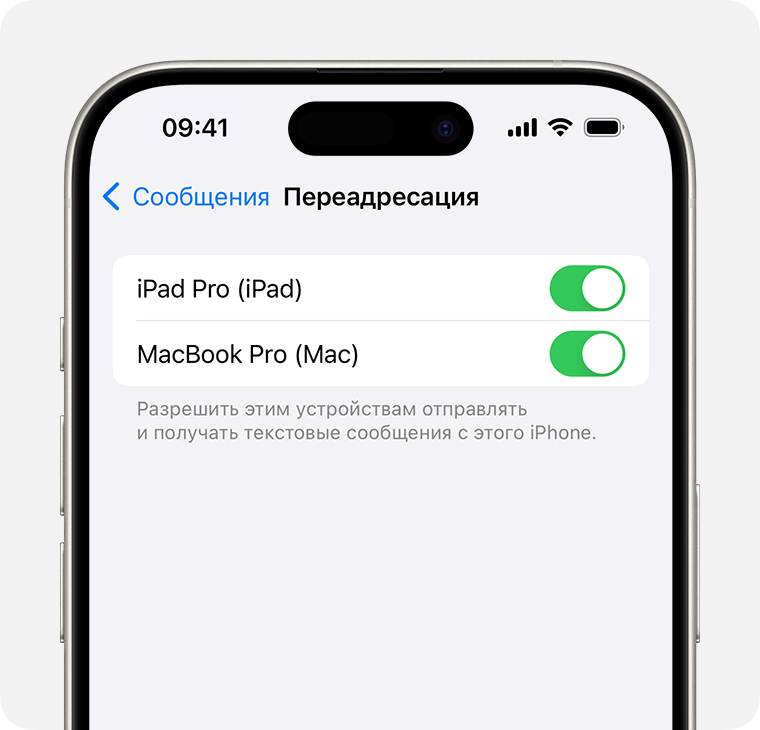
Если на выбранном устройстве не используется двухфакторная аутентификация для Аккаунта Apple, на всех остальных ваших устройствах отобразится код проверки. Введите этот код на iPhone.
Если в настройках переадресации не отображается какое-либо из ваших устройств, выполните следующие действия.
iPad: перейдите в раздел «Настройки» > «Приложения» > «Сообщения» и убедитесь, что функция iMessage включена. Нажмите «Отправка/прием», затем убедитесь, что Аккаунт Apple внизу экрана тот же, что и на iPhone. Если они различаются, нажмите его и выйдите из аккаунта, а затем войдите снова в правильный Аккаунт Apple.
Mac: откройте приложение «Сообщения». В строке меню выберите пункт «Сообщения» > «Настройки». Нажмите iMessage и убедитесь, что Аккаунт Apple в этом окне тот же, что и на iPhone. Если они различаются, нажмите «Выйти», затем войдите в систему с правильным Аккаунтом Apple.
Apple Vision Pro: перейдите в раздел «Настройки» > «Приложения» > «Сообщения» и убедитесь, что функция iMessage включена. Нажмите «Отправка/прием», затем убедитесь, что Аккаунт Apple внизу экрана тот же, что и на iPhone. Если они различаются, нажмите его и выйдите из аккаунта, а затем войдите снова в правильный Аккаунт Apple.
Переадресация сообщений вручную
Независимо от того, включены ли функции «Сообщения в iCloud» или «Переадресация», вы можете вручную переслать выбранные сообщения на другие устройства.
